Sådan holder du MacBook vækket mens du lukker

Når du lukker låget på din MacBook, går det i seng. Der er ingen systemindstilling, du kan finjustere, og ingen kommando du kan køre, for at ændre dette. Men der er en stor undtagelse fra denne regel og et andet tredjepartsprogram, der giver dig kontrol.
Vi fortalte dig, hvordan du holder din Mac i søvn, men det er lidt anderledes. Sig, du vil have din MacBook kørende, mens den er lukket, så du kan frigøre skrivebordsplads eller lade det være som en server, der kører til fjernadgang. Du har to muligheder.
Uden tredjeparts software: Tilslut en ekstern skærm
Som standard går din MacBook i søvn den anden, du lukker låget. Men der er en undtagelse, som Apple forklarer her. For at opsummere vil din MacBook blive vågen, mens den er lukket, hvis:
- Strømforsyningen er tilsluttet, og
- Der er tilsluttet et eksternt display og
- En ekstern mus og tastatur er tilsluttet. USB og Bluetooth begge arbejder.
Hvis du har alt det, kan du lukke den bærbare computer uden at sove, og dreje din bærbare computer til en improviseret stationær computer. Hvis du har en stor skærm, der optager hele dit skrivebord, er dette nok den bedste måde at bruge din MacBook på.
Hvis din Mac kører MacOS 10.7 (Lion) eller senere, kan du bare åbne din MacBook for at re- aktiver skærmen. Hvis du bruger en tidligere version af macOS, som f.eks. 10,6 (Snow Leopard) eller tidligere, virker det ikke. Undgå panik: du skal bare sætte din Mac i dvale, tage stikket ud af stikket og tag det ud og luk det.
Uden en ekstern skærm: Brug InsomniaX
Hvad hvis du vil holde din MacBook kørende lukket uden at forbinde en ekstern skærm og indgange? Du skal bruge en slags tredjepartsprogram til at gøre det. Vi anbefaler InsomniaX, et gratis program, der løber fra menulinjen. Download applikationen, og du vil have en .TGZ-fil.
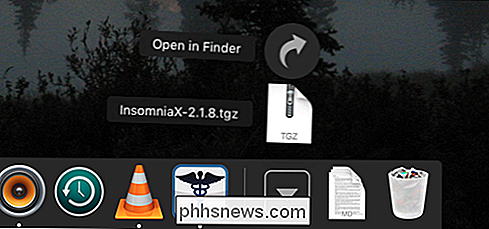
Du skal installere Unarchiver for at åbne denne komprimerede fil og afsløre selve appen.
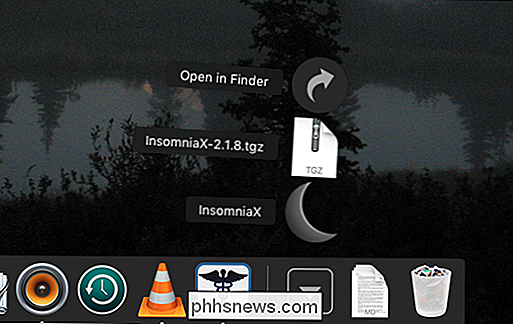
For at installere InsomniaX skal du trække programmet i mappen Applications. Kør programmet, og du finder det i menulinjen.
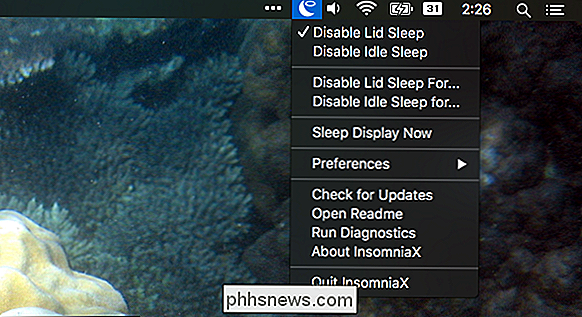
Når "Deaktiver lukning af søvn" er markeret, kan du lukke din MacBook uden at sove. Hvis alt du vil gøre, er at lukke din MacBook og lad det fortsætte med at køre, er det nemmeste at gøre ved at bare tjekke den indstilling. "Deaktiver idle søvn", i mellemtiden vil forhindre, at din Mac går i seng i det hele taget, ligesom programmer som amfetamin eller koffein gør.
Herunder finder du muligheden for at deaktivere låg eller inaktiv sove for et bestemt beløb af tid. Klik på disse indstillinger, og et vindue med en skyder åbnes.
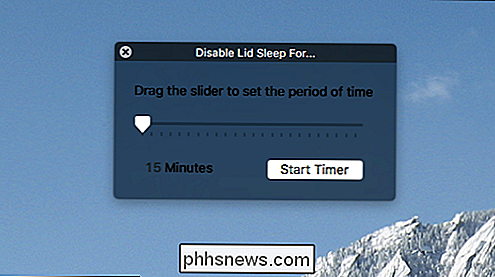
Vælg hvor længe du vil have din Mac til at holde sig vågen, og du er god. Hvis du bare vil have din Mac til at holde dig vågen længe nok til at afslutte en download eller spille et bestemt album, kan det være en god mulighed for dig.
Du finder flere muligheder under "Indstillinger".
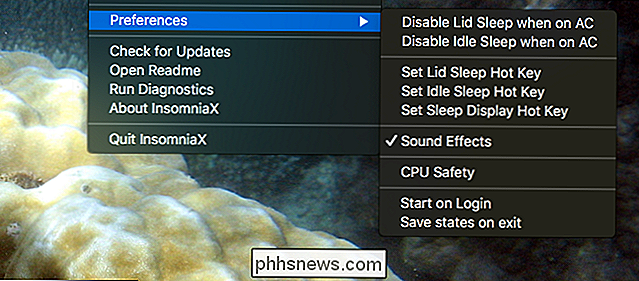
For eksempel kan du specifikt deaktivere at sove, når låget er lukket, hvis strømforsyningen er tilsluttet. Funktionen "CPU-sikkerhed" gør det muligt for din Mac at sove i tilfælde af potentiel overophedning. Du kan også indstille tastaturgenveje for at udløse både låg og inaktiv sove.
Det handler om det! For det meste anbefaler jeg, at du bare åbner InsomniaX, når du vil have din Mac til at holde sig vågen mens den er lukket, og ikke åbne den ellers. Applikationen er passiv, hvilket betyder, at dine indstillinger ikke bliver husket, når du genstarter din Mac og åbner InsomniaX igen.

Sådan spiller du en video på dit Apple TV med VLC
Når det kommer til videoafspilning, er platform-applikationen VLC en ægte schweizisk hærkniv. Det har været populært på Windows, Mac og Linux i lang tid, men nu kan du få den samme store spiller-noget under solen på din Apple TV. Ligesom de fleste set-top medieafspillere Apple TV er super godt til at afspille indhold fra dets moderselskab (Apple), men kræver en smule finesse til at afspille indhold fra andre kilder (som din personlige mediesamling, internettet eller andre streamingkilder).
Hvordan genopretter eller ændrer du standardversionen af teksten til desktop ikoner i Windows 10?
Af en eller anden årsag har vi alle eller nogen tid noget eller noget rod i vores tastaturer og skaber 'interessante' resultater. Med det i tankerne har dagens SuperUser Q & A-indlæg en simpel og elegant måde at hjælpe en frustreret læser til at genoprette sin desktop ikontekst tilbage til standardudseendet.



